Configurați produsele
Utilizați produse din Dynamics 365 Sales pentru a defini produsele sau serviciile pe care le oferă organizația dvs.
Cerințe de licență și rol
| Tipul de cerință | Trebuie să ai |
|---|---|
| Licenţă | Dynamics 365 Sales Premium, Dynamics 365 Sales Enterprise sau Dynamics 365 Sales Professional Mai multe informații: Prețurile de vânzări Dynamics 365 |
| Roluri de securitate | Manager de vânzări, manager profesional de vânzări sau vicepreședinte de vânzări Mai multe informații: Roluri de securitate predefinite pentru vânzări |
Creați un produs
Produsele sunt coloana vertebrală a afacerii dumneavoastră. Ele pot fi produse sau servicii fizice - orice vine organizația dumneavoastră. Reprezentanții dvs. de vânzări folosesc produsele pe care le creați în Vânzări pentru a genera oferte de vânzări, campanii de marketing, comenzi și facturi. De asemenea, reprezentanții serviciului de relații cu clienții le pot utiliza atunci când creează cazuri de servicii pentru relații cu clienții.
Produsele pe care le creați sunt vizibile pentru toți utilizatorii din organizația dvs.
În funcție de aplicația de vânzări pe care o utilizați, efectuați una dintre următoarele:
- Dacă utilizați aplicația Hub de vânzări,
- Selectați Modificare zonă
 din colțul din stânga jos al hărții site-ului, apoi selectați Setări aplicații.
din colțul din stânga jos al hărții site-ului, apoi selectați Setări aplicații. - În zona Catalog de produse , selectați Familii și produse.
- Selectați Modificare zonă
- Dacă utilizați aplicația Sales Professional,
- Selectați Lista de prețuri de pe harta site-ului.
- Dacă utilizați aplicația Hub de vânzări,
(Aplicabil pentru Sales Premium și Sales Enterprise) Pentru a crea un produs descendent la o familie de produse existentă, selectați familia din listă, apoi pe bara de comandă, selectați Adăugați produs. Familia selectată devine familia părinte a noului produs pe care l-ați creați. Mai multe informații: Creați o familie de produse
Pentru a crea un produs independent, selectați Adăugați produs. Următorul grop
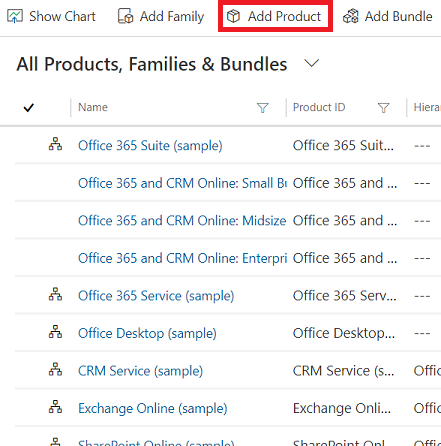
Completați-vă informațiile:
Nume
ID produs
părinte: selectați un nou părinte pentru acest produs. Mai multe informații: Schimbați părinte al unui produs (reparenting)
Valabil de la/Valabil până la: definiți perioada pentru care este valabil produsul selectând a Valabil de la și Valabil până la data.
Grup de unități: selectați un grup de unități. Un grup de unități este o colecție de diverse unități în care este vândut un produs și definește modul în care sunt grupate elementele individuale în cantități mai mari. De exemplu, dacă adăugați semințe ca produs, este posibil să fi creat un grup de unități numit „Semințe” și să-i fi definit unitatea principală ca „pachet”.
Unitate implicită: selectați cea mai comună unitate în care va fi vândut produsul. Unitățile sunt cantitățile sau măsurătorile în care vă vindeți produsele. De exemplu, dacă adăugați semințe ca produs, le puteți vinde în pachete, cutii, sau pungi. Fiecare dintre acestea devine o unitate de produs. În cazul în care semințele se vând în principal în pachete, selectați pachet ca unitate.
Mai multe informații: Creați un grup de unități și adăugați unități la acel grup
Lista de prețuri implicite: dacă acesta este un produs nou, acest câmp este doar pentru citire. Înainte de a selecta o listă de prețuri implicită, trebuie să completați toate câmpurile obligatorii și apoi să salvați înregistrarea. Deși lista de prețuri implicită nu este obligatorie, după salvarea înregistrării de produs se recomandă setarea unei liste de prețuri implicite pentru fiecare produs. Dacă o înregistrare a clientului nu conține o listă de prețuri, Vânzări poate utiliza lista de preț implicită pentru generarea de oferte, comenzi și facturi.
Decimale acceptate: introduceți un număr întreg între 0 și 5. Dacă produsul nu poate fi împărțit în cantități fracționare, introduceți 0. Precizia câmpului Cantitate din înregistrarea produsului de ofertă, comandă sau factură este validată în raport cu valoarea din acest câmp dacă produsul nu are asociată o listă de prețuri.
Subiect: Asociați acest produs cu un subiect. Utilizați subiectele pentru a clasifica produsele dvs. și pentru a filtra rapoarte.
Selectați Salvați.
În cazul în care creați acest produs sub o familie, produsul va moșteni proprietățile din familia sa părinte. Pentru a modifica proprietatea unui produs, în secțiunea Proprietăți produs , deschideți proprietatea selectând numele și selectând Înlocuire. Mai multe informații: Utilizați proprietăți pentru a descrie un produs
Pentru a adăuga relații cu produse, selectați fila Asociate și apoi selectați Relații. Mai multe informații: Definiți produse similare pentru a crește șansele de vânzări
Pentru a vedea toate produsele care sunt asociate cu acest produs într-un pachet, selectați fila Asociate și selectați Pachete de produse.
Selectați Salvați.
Notă
Previzualizarea proprietăților unui produs nu este acceptată în prezent.
Pașii următori obișnuiți
 Definiți prețul produselor cu liste de prețuri și articole din lista de prețuri
Definiți prețul produselor cu liste de prețuri și articole din lista de prețuri
 Clasificați produsele și pachetele în familii de produse
Clasificați produsele și pachetele în familii de produse
Nu găsiți opțiunile în aplicație?
Există trei posibilități:
- Nu aveți licența sau rolul necesar. Verificați secțiunea Cerințe de licență și rol din partea de sus a acestei pagini.
- Administratorul dvs. nu a activat caracteristica.
- Organizația dvs. folosește o aplicație particularizată. Consultați-vă cu administratorul pentru a afla pașii exacți. Pașii descriși în acest articol sunt specifici aplicațiilor predefinite Hub de vânzări și Sales Professional.
Informații corelate
Creați un catalog de produse
Gestionați literatura de vânzare
Modificați părinte al unui produs (reparenting)